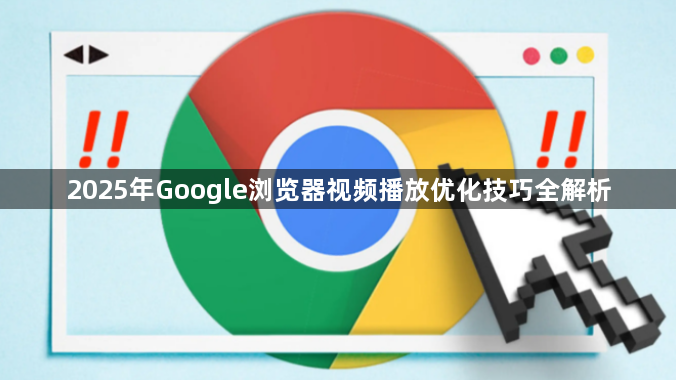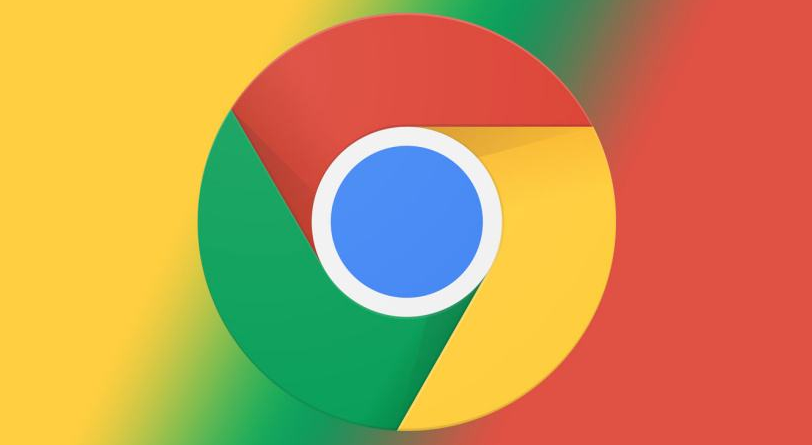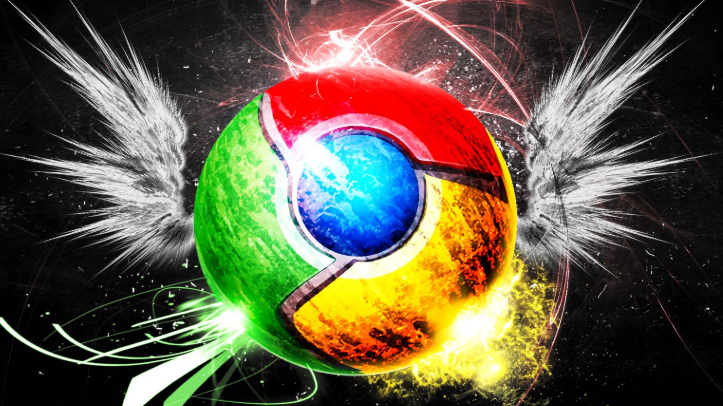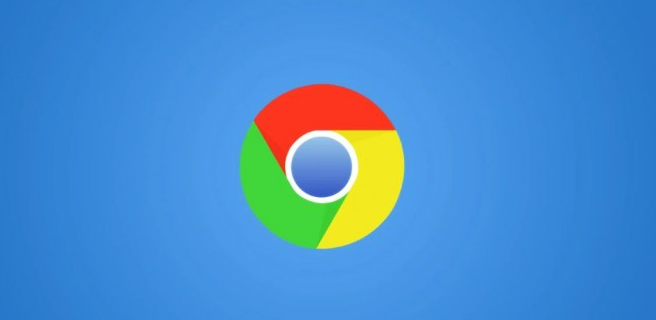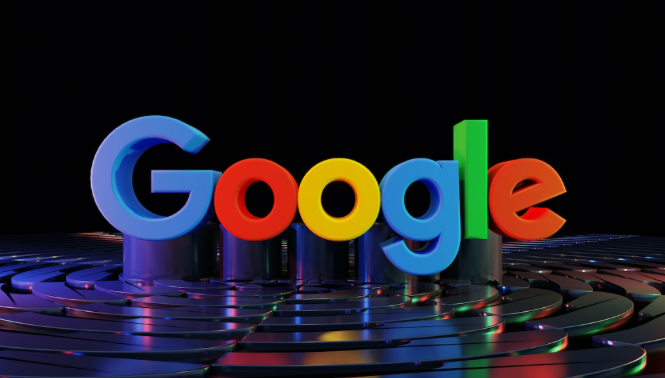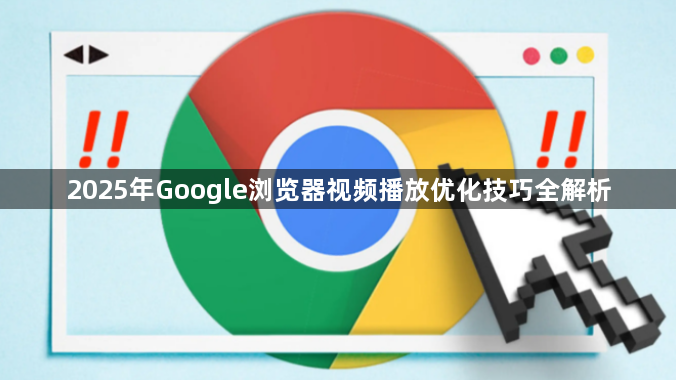
以下是关于2025年Google浏览器视频播放优化技巧全解析的内容:
1. 更新浏览器版本:确保使用谷歌浏览器的最新版本,因为新版本通常包含性能改进和错误修复,可能包括对视频播放的优化。可以在浏览器的设置中找到“关于Chrome”或“帮助”>“关于Google Chrome”来检查更新。
2. 启用硬件加速:打开谷歌浏览器,点击右上角的菜单图标,进入“设置”,在“高级”选项中找到“系统”并确保“使用硬件加速模式”选项已打开。硬件加速是利用计算机硬件(如GPU)来提升视频播放性能的功能,能显著提升视频播放的流畅度,特别是在播放高清视频时。
3. 调整视频质量设置:在播放视频时,右键点击视频画面,选择“设置”或“质量”等选项,根据网络状况和设备性能选择合适的视频质量。如果网络速度较慢或设备性能有限,可以选择较低的分辨率或比特率,以保证视频的流畅播放。
4. 关闭不必要的浏览器标签页和扩展程序:过多的浏览器标签页和扩展程序会占用系统资源,影响视频播放的性能。在观看视频之前,关闭其他不必要的标签页和扩展程序,以释放更多的系统资源供视频播放使用。
5. 清除浏览器缓存:随着不断浏览网页、观看视频,浏览器缓存会逐渐积累,过多的缓存可能会占用系统资源,影响视频播放的流畅性。在谷歌浏览器中,点击右上角的三个点,选择“更多工具”-“清除浏览数据”,在弹出的窗口中,选择清除缓存的时间范围,一般可选择“全部时间”,然后勾选“缓存的图片和文件”选项,点击“清除数据”即可。定期清理缓存,能让浏览器轻装上阵,为视频播放腾出更多空间和资源。
6. 调整网络设置:网络延迟是影响视频播放流畅度的一个重要因素。确保网络环境稳定且带宽充足,若使用Wi-Fi,尽量靠近路由器,以获得更好的信号强度和传输速度。
7. 禁用不必要的插件:一些浏览器插件可能会干扰视频的正常播放,导致卡顿或画面不清晰。在扩展管理页面中,禁用不必要的插件,只保留对视频播放有实质性帮助的插件。